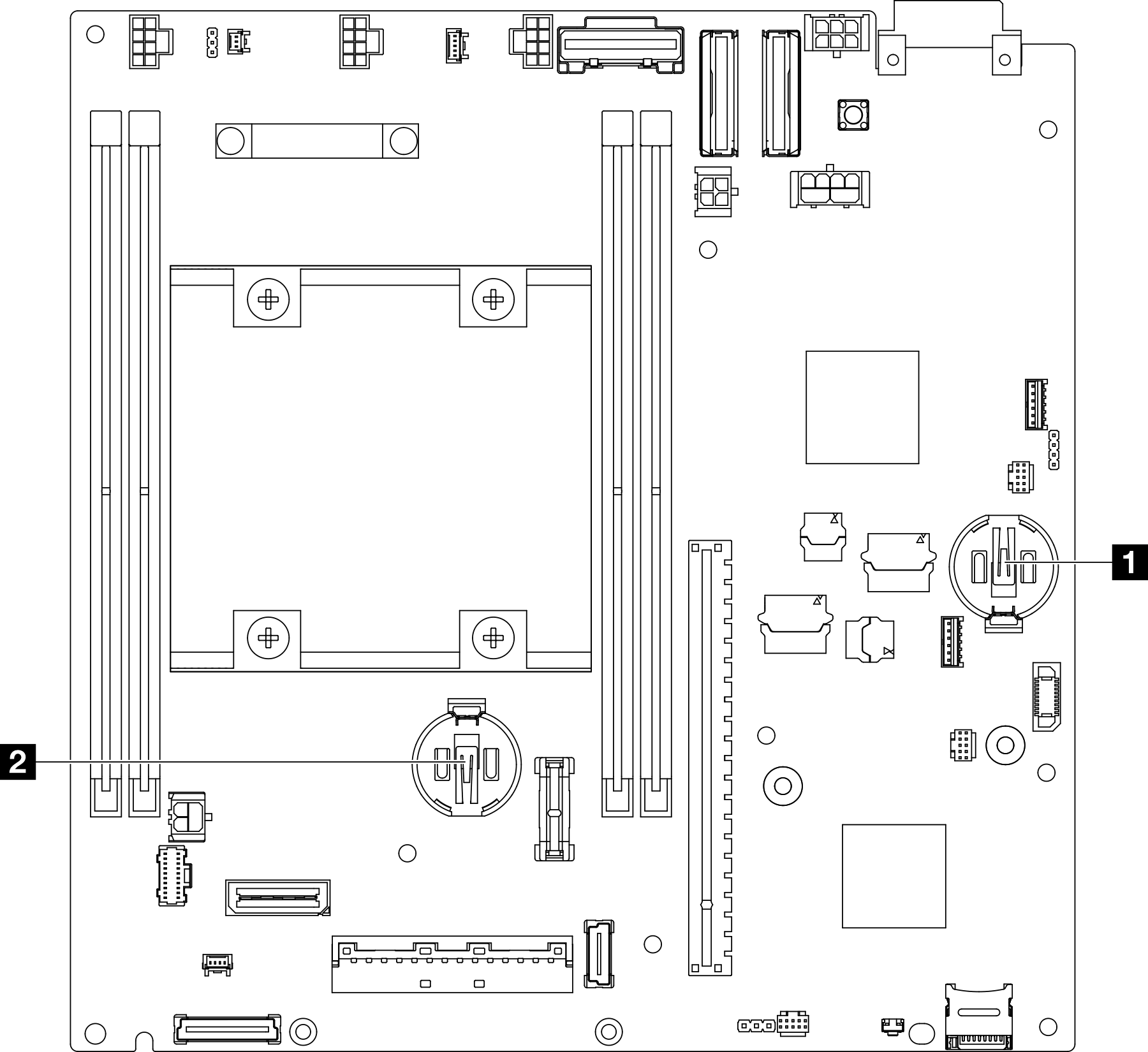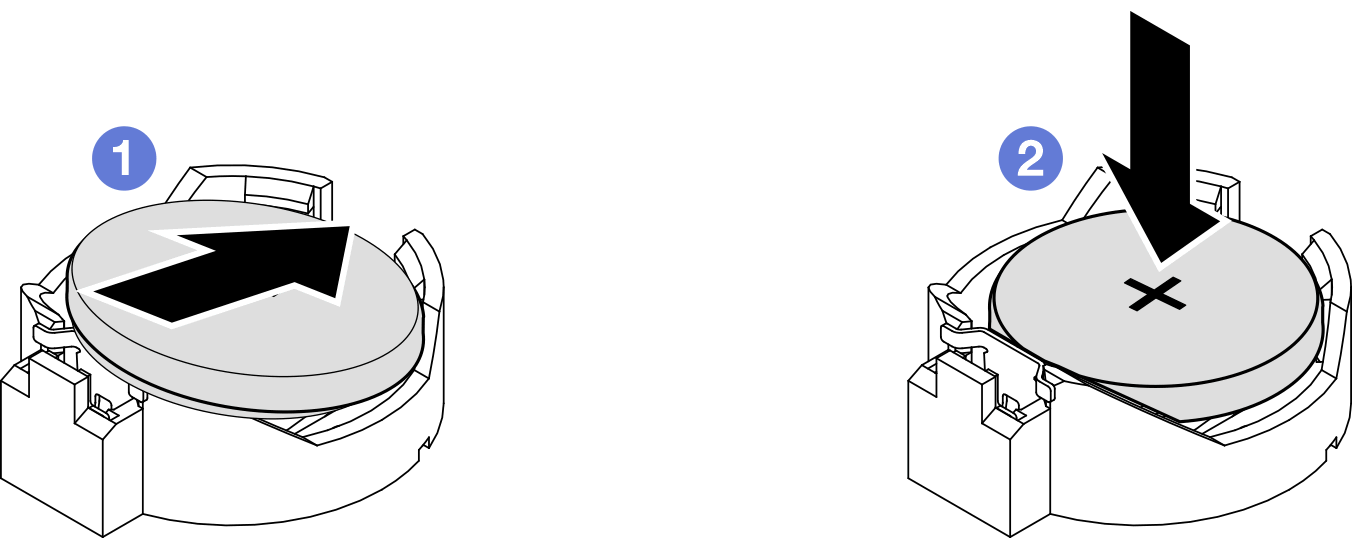ติดตั้งแบตเตอรี่ CMOS (CR2032)
ทำตามคำแนะนำในส่วนนี้เพื่อติดตั้งแบตเตอรี่ CMOS (CR2032)
เกี่ยวกับงานนี้
เพื่อป้องกันอันตรายที่อาจเกิดขึ้น อย่าลืมอ่านและปฏิบัติตามข้อมูลความปลอดภัย
- S002
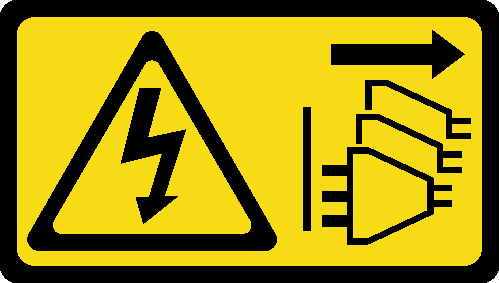 ข้อควรระวังปุ่มควบคุมพลังงานบนอุปกรณ์และสวิตช์เปิดเครื่องบนแหล่งจ่ายไฟไม่ได้ตัดกระแสไฟฟ้าที่จ่ายให้กับอุปกรณ์ อุปกรณ์อาจมีสายไฟมากกว่าหนึ่งเส้น หากต้องการตัดกระแสไฟฟ้าจากอุปกรณ์ โปรดตรวจสอบให้แน่ใจว่าได้ถอดสายไฟทั้งหมดออกจากแหล่งพลังงานแล้ว
ข้อควรระวังปุ่มควบคุมพลังงานบนอุปกรณ์และสวิตช์เปิดเครื่องบนแหล่งจ่ายไฟไม่ได้ตัดกระแสไฟฟ้าที่จ่ายให้กับอุปกรณ์ อุปกรณ์อาจมีสายไฟมากกว่าหนึ่งเส้น หากต้องการตัดกระแสไฟฟ้าจากอุปกรณ์ โปรดตรวจสอบให้แน่ใจว่าได้ถอดสายไฟทั้งหมดออกจากแหล่งพลังงานแล้ว - S004
 ข้อควรระวัง
ข้อควรระวังเมื่อเปลี่ยนแบตเตอรี่ลิเธียม ให้เลือกใช้แบตเตอรี่ที่มีหมายเลขชิ้นส่วนที่ระบุของ Lenovo หรือเทียบเท่าที่ผู้ผลิตแนะนำ หากระบบของคุณมีโมดูลที่มีแบตเตอรี่ลิเธียม ให้เปลี่ยนเฉพาะโมดูลประเภทเดียวกันที่ผลิตจากผู้ผลิตเดิม แบตเตอรี่มีสารลิเธียมและสามารถระเบิดได้หากใช้ จับ หรือกำจัดอย่างไม่เหมาะสม
ห้าม:- โยน หรือจุ่มลงในน้ำ
- โดนความร้อนสูงเกิน 100°C (212°F)
- ซ่อมหรือแยกชิ้นส่วน
กำจัดแบตเตอรี่ตามที่กำหนดโดยกฎหมายหรือกฎข้อบังคับส่วนท้องถิ่น
- S005
 ข้อควรระวังแบตเตอรี่เป็นแบตเตอรี่ลิเธียมไอออน เพื่อหลีกเลี่ยงการระเบิด ห้ามเผาแบตเตอรี่ เปลี่ยนเฉพาะแบตเตอรี่ที่ได้รับการรับรองเท่านั้น รีไซเคิลหรือทิ้งแบตเตอรี่ตามที่กำหนดโดยกฎข้อบังคับส่วนท้องถิ่น
ข้อควรระวังแบตเตอรี่เป็นแบตเตอรี่ลิเธียมไอออน เพื่อหลีกเลี่ยงการระเบิด ห้ามเผาแบตเตอรี่ เปลี่ยนเฉพาะแบตเตอรี่ที่ได้รับการรับรองเท่านั้น รีไซเคิลหรือทิ้งแบตเตอรี่ตามที่กำหนดโดยกฎข้อบังคับส่วนท้องถิ่น
อ่าน คู่มือการติดตั้ง และ รายการตรวจสอบความปลอดภัย เพื่อให้แน่ใจว่าคุณจะทำงานได้อย่างปลอดภัย
นำบรรจุภัณฑ์แบบมีการป้องกันไฟฟ้าสถิตที่มีส่วนประกอบไปแตะที่พื้นผิวโลหะที่ไม่ทาสีบนโหนด แล้วจึงนำส่วนประกอบออกจากบรรจุภัณฑ์ และวางลงบนพื้นผิวป้องกันไฟฟ้าสถิต
- เพื่อหลีกเลี่ยงความเสียหายที่อาจเกิดขึ้น อย่าให้ แบตเตอรี่ CMOS สัมผัสกับพื้นผิวโลหะใดๆ
- ตรวจสอบให้แน่ใจว่าได้ถอดสายไฟของเซิร์ฟเวอร์ทั้งหมดออกจากแหล่งพลังงานก่อนที่จะดำเนินขั้นตอนนี้
- พิจารณาข้อมูลต่อไปนี้ เมื่อทำการเปลี่ยนแบตเตอรี่ CMOS:
- Lenovo ได้ออกแบบผลิตภัณฑ์นี้โดยคำนึงถึงความปลอดภัยของผู้ใช้ แบตเตอรี่ลิเธียมจะต้องมีการใช้งานอย่างถูกต้องเพื่อป้องกันอันตรายที่อาจเกิดขึ้น ตรวจสอบให้แน่ใจว่าได้ปฏิบัติตามคําแนะนําในหัวข้อนี้ขณะเปลี่ยนแบตเตอรี่
- แบตเตอรี่ CMOS จะต้องเปลี่ยนด้วยแบตเตอรี่อื่นที่มีประเภทเดียวกัน (CR2032)
- สำหรับสภาพแวดล้อมการใช้งานที่มีอุณหภูมิสูง ขอแนะนำให้ใช้ CMOS (CR2032HR) แทน
- หลังจากการเปลี่ยนเสร็จสิ้น จำเป็นต้องกำหนดค่าเซิร์ฟเวอร์ใหม่และรีเซ็ตวันที่และเวลาของระบบ
- กำจัดแบตเตอรี่ตามที่กำหนดโดยกฎหมายหรือกฎข้อบังคับส่วนท้องถิ่น
ขั้นตอน
หลังจากงานนี้เสร็จสิ้น
- หากจำเป็น ให้ติดตั้งตัวครอบไดรฟ์หรือแผงโมดูลพลังงานกลับเข้าที่โหนดและเชื่อมต่อสายอีกครั้ง (ดู ติดตั้งตัวครอบไดรฟ์ หรือ ติดตั้งแผงโมดูลพลังงาน (PMB))
- ดำเนินการเปลี่ยนชิ้นส่วนให้เสร็จสมบูรณ์ (โปรดดู ดำเนินการเปลี่ยนชิ้นส่วนให้เสร็จสมบูรณ์)
หากเปลี่ยนแบตเตอรี่นิรภัย 3V ระบบจะเข้าสู่โหมดจำกัดการเข้าถึงระบบ และต้องเปิดใช้งานหรือปลดล็อค ดู เปิดใช้งานหรือปลดล็อคระบบ
- เปิดเซิร์ฟเวอร์ จากนั้น รีเซ็ตวันที่ เวลา และรหัสผ่านทั้งหมด